
masse plasmoider er en meget vigtig søjle i KDE da de giver et hav af funktionaliteter til skrivebordet og panelet. Nogle er inkluderet i standardinstallationen, mens andre skal installeres manuelt.
I dette indlæg vil vi se hvordan tilføj plasmoider allerede installeret i vores system, hvilket er simpelt, men nogle gange ikke så indlysende for de brugere, der kommer til skrivebordsmiljøet baseret på QT-biblioteker for første gang.
Tilføjelse af plasmoider til skrivebordet
Den første ting, vi skal gøre, er at låse de grafiske elementer op. For dette skal du klikke sekundært på skrivebord og gå derefter til indstillingen Lås op for grafiske elementer.
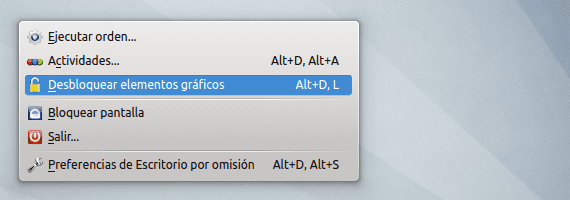
Når dette er gjort, skal du bare gå til Tilføj grafiske elementer. Det låser også muligheden for tilføj nye panelersom det kan ses på følgende billede:
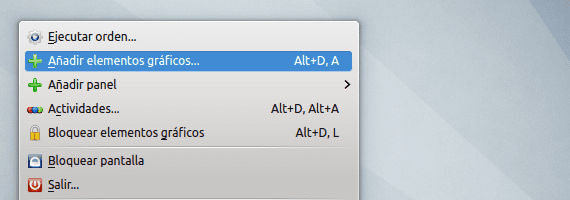
I grafikelementvælgeren kan vi søge efter plasmoider ved navn.
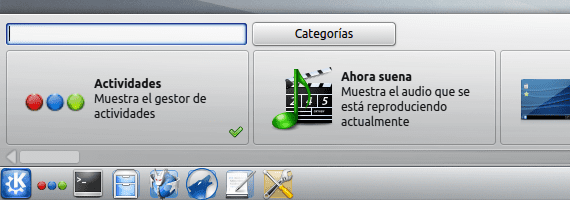
Eller efter kategori.
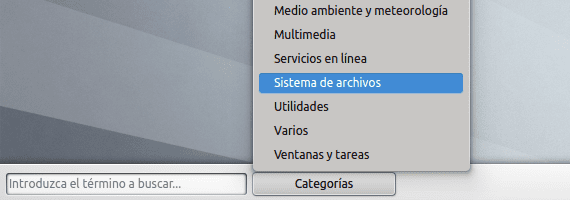
Når det plasmoid, vi vil bruge, er placeret, skal du bare dobbeltklikke på det for at tilføje det til skrivebordet. I vores tilfælde vil vi tilføje plasmoid Mappevisning.
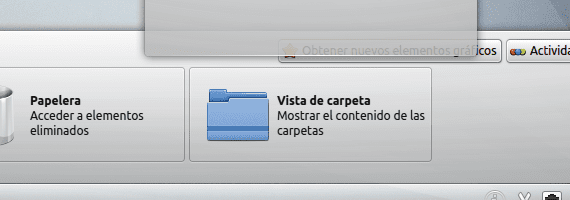
Allerede tilføjet ser det sådan ud:
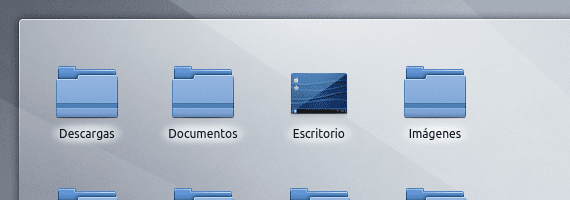
Når vi først har tilføjet plasmoiderne efter vores præference, skal vi bare lukke vælgeren, og hvis vi ønsker det låse grafiske elementer igen, så de ikke flytter fra deres sted.
Tilføjelse af plasmoider til panelet
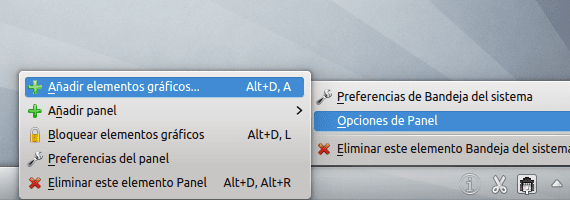
For at tilføje plasmoider til panel Du skal følge de samme trin som beskrevet ovenfor, selvom du bliver nødt til at låse de grafiske elementer op fra panelet ved sekundært at klikke på det og derefter gå til Panelindstillinger → Lås op for grafiske elementer. Resten gøres på nøjagtig samme måde.
Mere information - Skjul titellinjer i KDE, Installer KDE SC 4.9.1 på Kubuntu 12.04